
在以往玩机过程中。很多机型备份分区 备份固件需要借助adb手动指令或者第三方手机软件或者特定的一些工具来操作。有些朋友需要查看当前机型分区名称和对应的分区号。此类操作我前面的博文专门说过对应的adb指令。但有些界面化的工具比较方便简单。
相关分区同类博文:
玩机搞机---安卓机型mtk和高通芯片查看分区 导出分区 备份分区的一些工具分析
玩机搞机------安卓手机分区操作中的的各种工具 提取分区 备份分区 檫除分区 推荐一
高通备份线刷包工具软件 备份自己机型的线刷包
##################################################################
这次解析的这款工具操作也比较简单。
工具主界面:
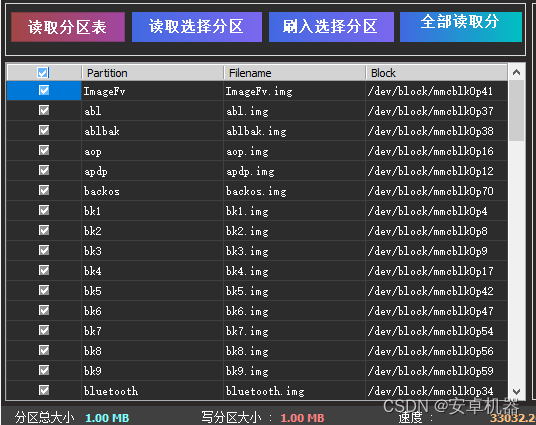
可能适用于哪些操作?
01-----想在开机状态备份自己机型的各个分区或者全部分区
02-----想查看自己需要的分区对应的是那个分区号
03-----开机状态下替换写入修改的第三方分区或者内核等等
04-----备份自己机型基带 做线刷包等等相关类数据操作
等等类似的需求操作
简单先说下各操作按钮的含义;
读取分区表;顾名思义当前状态下读取手机的分区表。可以显示分区名字和对应的分区号
选择读取分区:当读取分区表后可以在左侧勾选你要备份读取的分区。然后点击按钮。工具会读取到工具目录下的backup文件夹下
刷入选择分区:可以在读取分区表状态下点击分区名称img 然后选择你要替换写入的分区 然后点击按钮刷入操作
全部读取;就是备份当前机型的全部分区。如果你勾选了userdata 那么会根据你的机型配置备份的.存储容量较大。例如你配置是64G存储。这个userdata分区就会占用同等大小的存储空间.默认是没勾选的
工具操作演示;
读取分区表
安卓版本不同。其操作需要的权限也不同。高安卓版本需要root权限才可以读写。否则只能读不能写。需要开启adb调试。安装好驱动后。打开工具点击读取分区表

可以看到读取分区表正常。会显示分区名称 分区img和分区号、上图是emmc字库机型的。下图是ufs字库芯片的读取

读取选择分区
如果你要读取备份当前机型的boot和基带modem分区。那么可以勾选两个分区 然后点击读取选择分区按钮来操作。例如

可以看到已经成功备份boot和基带modem分区在工具的backup文件夹里面了 。其他分区的读取操作也是一样
那么如何写入新分区。
例如我要写入自己修改好的boot分区。那么先双击boot.img选择你要写入的新boot.img分区。然后点击工具的刷入选择分区即可 例如

个别机型需要把写入的分区放入手机存储里才可以写入ok
全部读取分区
这个功能可以备份当前机型所有的分区。默认是不选择用户数据分区userdata的 这个分区较大。如你选择备份。请保留足够的存储空间、例如
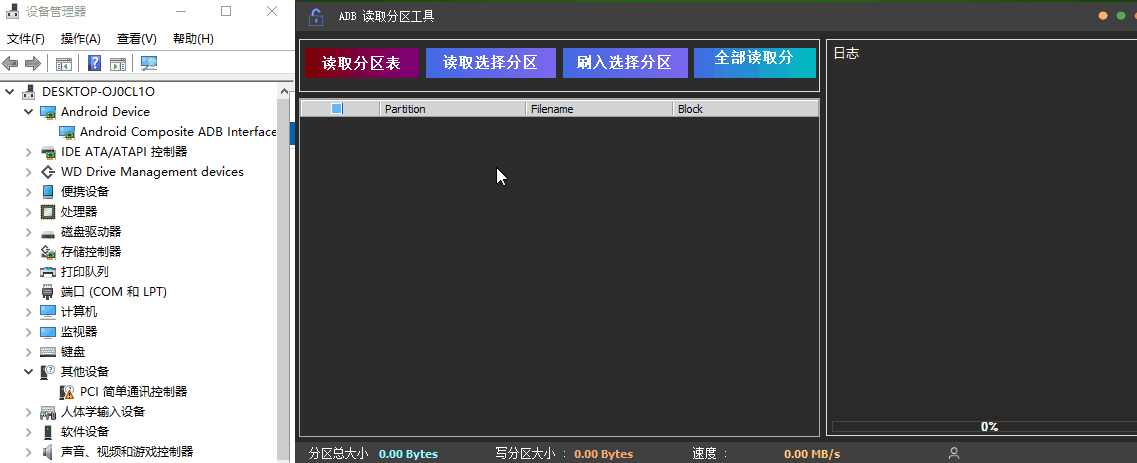
如果你的机型没有原厂固件,但需要备份分区。有usb读取root权限。那么使用这个工具来备份分区是不错的选择,虽然此类操作都可以借助adb指令来完成,但界面化工具操作比较直观和方便。另外任何的分区读写操作都有风险。需要谨慎
资源链接:
在好的工具具体还在于使用者。了解工具具体的用途和对应的操作。对于基础玩机和一些常规备份 恢复分区类还是有很大的辅助作用。陆续会整理有些玩机中各种好用工具的具体使用步骤。感兴趣的友友可以关注.
)
SpringBoot整合WebMvc(二)DispatcherServlet的工作全流程)






)








)

